
Главная страница Случайная страница
КАТЕГОРИИ:
АвтомобилиАстрономияБиологияГеографияДом и садДругие языкиДругоеИнформатикаИсторияКультураЛитератураЛогикаМатематикаМедицинаМеталлургияМеханикаОбразованиеОхрана трудаПедагогикаПолитикаПравоПсихологияРелигияРиторикаСоциологияСпортСтроительствоТехнологияТуризмФизикаФилософияФинансыХимияЧерчениеЭкологияЭкономикаЭлектроника
Панель разделов
|
|
При настройке Панели разделов пользователь устанавливает список команд перехода к разделам.
Диалог настройки панели разделов открывается командой Настройка панели разделов… контекстного меню панели или с помощью меню Сервис.
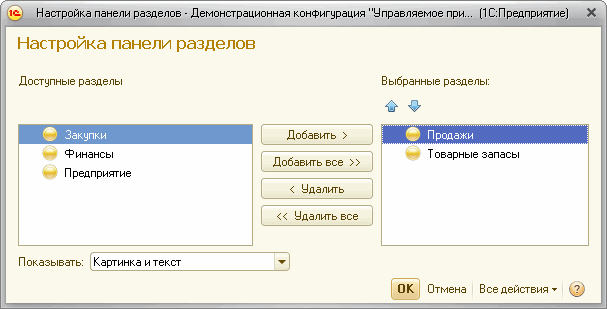
Рис. 158. Форма настройки панели разделов
Чтобы добавить раздел на панель, выберите его в списке доступных разделов и нажмите кнопку Добавить >. В диалоге настройки поддерживается перемещение элементов списка с помощью мыши и выбор нескольких строк.
Чтобы добавить на панель все доступные разделы, нажмите кнопку Добавить все > >. Также можно перемещать разделы между списками двойным нажатием левой кнопки мыши по разделу в списке.
Чтобы удалить команды из панели, используйте кнопки Удалить и Удалить все.
Последовательность разделов на панели регулируется с помощью кнопок командной панели списка выбранных (см. рис. 158).
Для любого раздела можно настроить представление. Для этого нужно выбрать пункт и установить требуемый способ отображения в списке Показывать: Картинка, Текст, Картинка и текст.
Чтобы применить выбранные настройки и закрыть форму, нажмите кнопку OK. При этом происходит сохранение настроек в информационной базе.
ПРИМЕЧАНИЕ. Если с панели разделов удалены все разделы, она автоматически скрывается и основное окно программы переключается на Рабочий стол.
В процессе настройки можно отменить изменения, сделанные как в данном сеансе работы, так и ранее, и вернуться к настройкам, заданным в конфигурации. Для этого выберите пункт Все действия – Установить стандартные настройки. Исполнение этой команды не вызывает немедленного изменения командного интерфейса. После ее выполнения можно продолжить настройку.